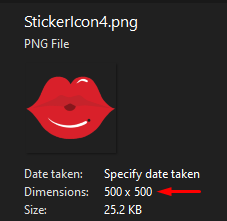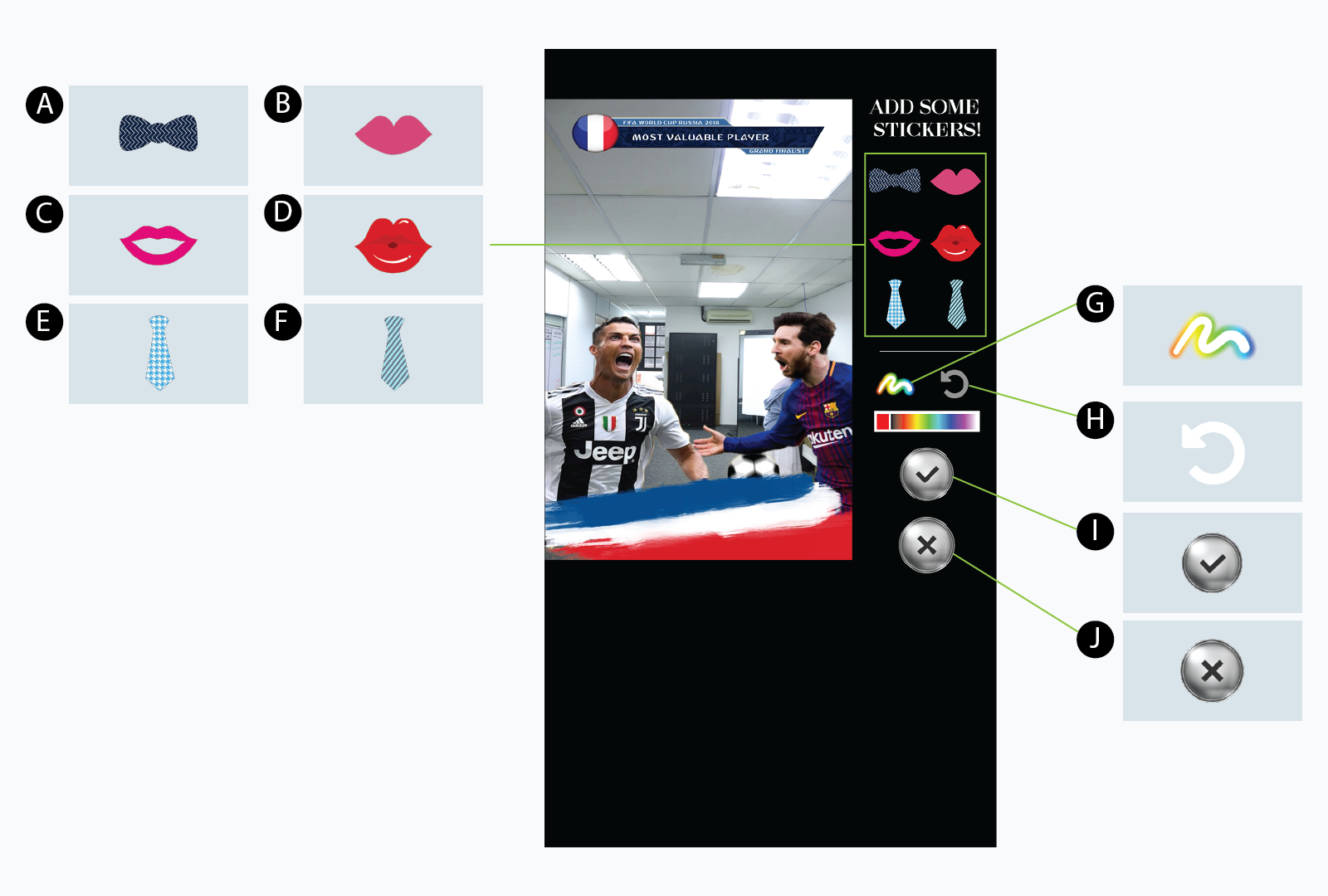|
照片編輯頁面_樣本.zip |
|
PhotoEditPage2_Sample.zip |
產品描述
照片編輯頁面是 Photobooth 應用程序的功能之一,它允許用戶對他們的照片進行一些簡單的編輯。 憑藉用戶的創造力,用戶可以用自己獨特的設計定制他們的照片。 該功能現在在 Mirrorbooth v3.1 中可用。
功能 通過選擇貼紙,畫線來選擇自己的顏色,可自定義的資產,無限制地撤消自定義步驟。
1.0遊戲玩法
1.1功能說明
1.1.1貼紙
 |
一種。 貼紙 |
1.1.2刷子麵板
 |
一種。 毛刷 |
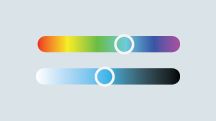 |
b。 彩色滑塊 |
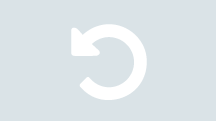 |
C。 撤消按鈕 無限撤消繪圖線的編輯步驟。 |
1.1.3其他按鈕
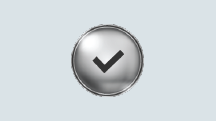 |
一種。 下一個按鈕 編輯後確認並保存您的照片。 |
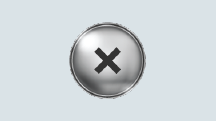 |
b。 關閉按鈕 如果用戶不滿意照片,則重定向至照片頁面。 |
2.0可置換資產
下表中顯示的圖像/資產是可替換資產,您只需按照以下步驟進行更改:
- 瀏覽並登錄 portal.magicmirror.me。
- 在左側導航標籤上,選擇 內容管理>活動.
- 選擇進入事件“迷你攝影棚數碼單反相機'.
- 選擇“資產”文件夾,拖放要更改的貼紙和圖標。
*注意: 確保您上傳的文件的名稱是 完全一樣 如下表所示。 或者,您可以從 佈局信息數據庫,我們將在下次解釋。
| 財富 | 產品描述 | 文件名 | 圖片尺寸 |
| A | 貼紙1 | StickerIcon1.png | 500 500點¯x |
| B | 貼紙2 | StickerIcon2.png | 500 500點¯x |
| C | 貼紙3 | StickerIcon3.png | 500 500點¯x |
| D | 貼紙4 | StickerIcon4.png | 500 500點¯x |
| E | 貼紙5 | StickerIcon5.png | 500 500點¯x |
| F | 貼紙6 | StickerIcon6.png | 500 500點¯x |
| G | 有刷 | 畫筆圖標.png | 160 80點¯x |
| H | 撤消按鈕 | 撤消按鈕圖片.png | 80 80點¯x |
| I | 下一個按鈕 | 下一個按鈕圖片.png | 140 140點¯x |
| J | 關閉按鈕 | 關閉按鈕圖片.png | 140 140點¯x |
*注意: 請確保源圖像的尺寸遵循上面的表格 完全一樣 附帶樣品- 照片編輯頁面_樣本.zip